Como reinstalar um adaptador de cartão de rede no Windows 10
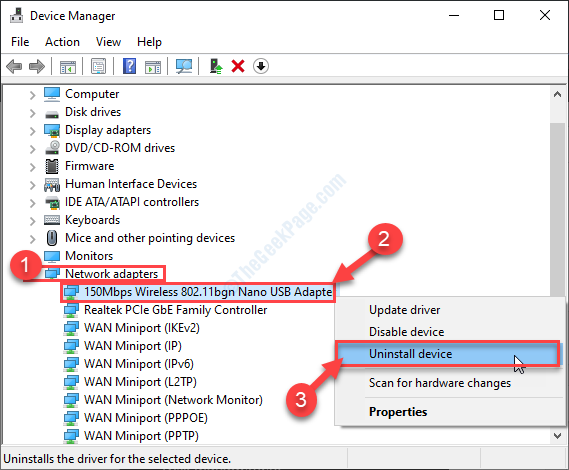
- 4135
- 400
- Mrs. Willie Beahan
Reinstalar um adaptador de cartão de rede no Windows 10 é uma tarefa simples. Às vezes, se a placa de rede não estiver funcionando corretamente ou por qualquer outro motivo, pode ser necessário reinstalar o adaptador de cartão no seu computador. Siga estas instruções fáceis para desinstalar e reinstalar a placa de rede no seu computador.
Como reinstalar um cartão adaptador de rede
Na primeira etapa, desinstalaremos o adaptador de rede. Então, na próxima etapa, vamos reinstalá -lo.
Etapa 1 - Desinstalar adaptador de rede
1. Você tem que pressionar Chave do Windows+R.
2. Então digite “NCPA.cpl”Na janela de corrida e depois bater Digitar.
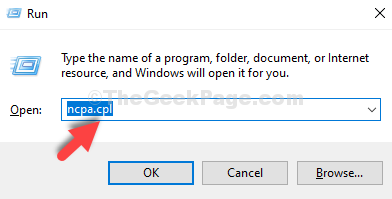
3. Aqui você tem que anotar o adaptador que você está usando atualmente.
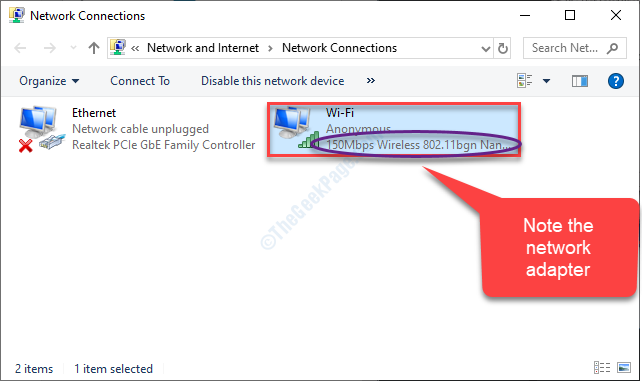
4. Novamente abra uma janela de corrida.
5. Então escreva "devmgmt.MSc”E clique em“OK““.
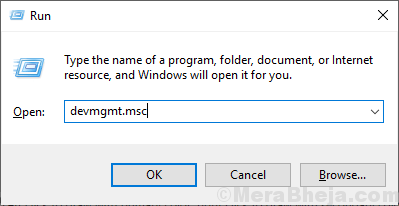
6. Então, expanda o “Adaptadores de rede" seção.
7. Agora, a fim de desinstalar o adaptador específico, Clique com o botão direito do mouse no adaptador problemático e depois clique no “Desinstalar dispositivo““.
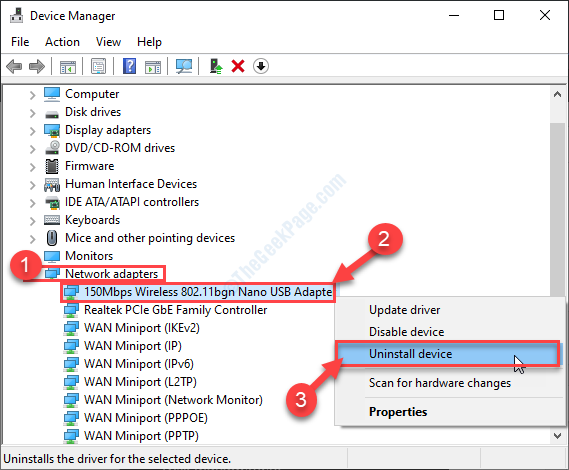
Agora, o driver adaptador de rede será desinstalado do seu sistema.
Etapa - 2 Reinstale o adaptador de rede
Agora vamos ré-instalar o adaptador de rede desinstalado novamente no seu dispositivo. Siga estes métodos fáceis-
Método - 1
1. No gerenciador de dispositivos, clique em “Ação““.
3. Depois disso, clique em “Digitalizar mudanças de hardware““.
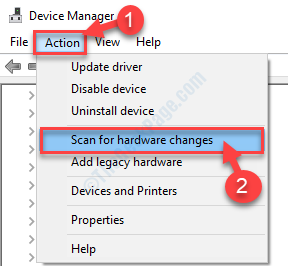
Método 2 -
Reiniciar Seu sistema. Depois que o computador inicializa, o driver de rede será reinstalado.
OBSERVAÇÃO -
Caso se o adaptador de rede não reinstale automaticamente, você pode baixar o driver do seu computador e instalá -lo manualmente.
a. Abra o gerenciador de dispositivos e confira o nome do adaptador.
b. Abra uma janela do navegador e procure o driver de rede.
c. Faça o download de uma fonte confiável (como o site do fabricante) e instale -o no seu computador.
- « Redefinir para o dispositivo, \ dispositivo \ Raidport0 foi emitido correção de erro
- O Windows não pode acessar o dispositivo, caminho ou correção de arquivo especificado »

